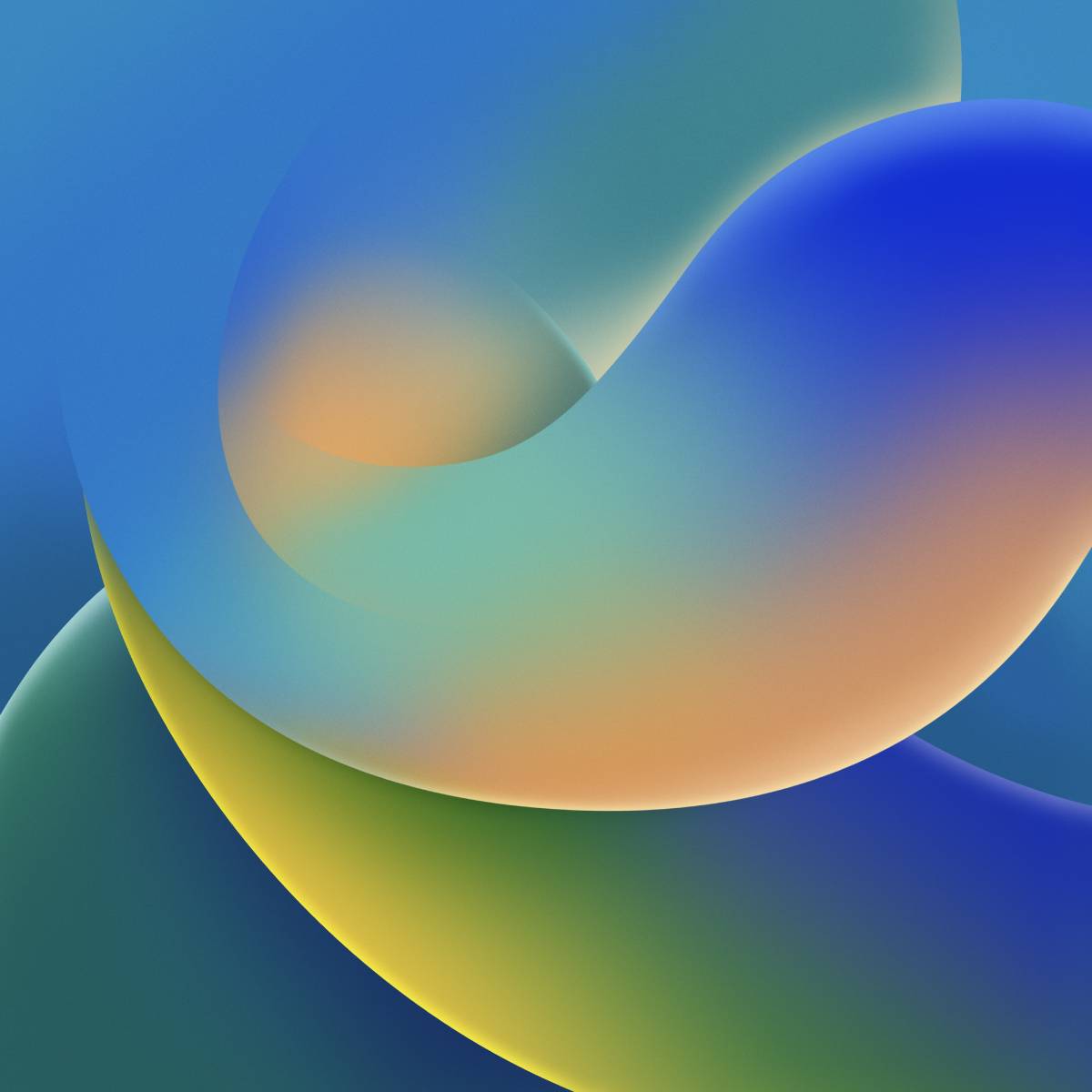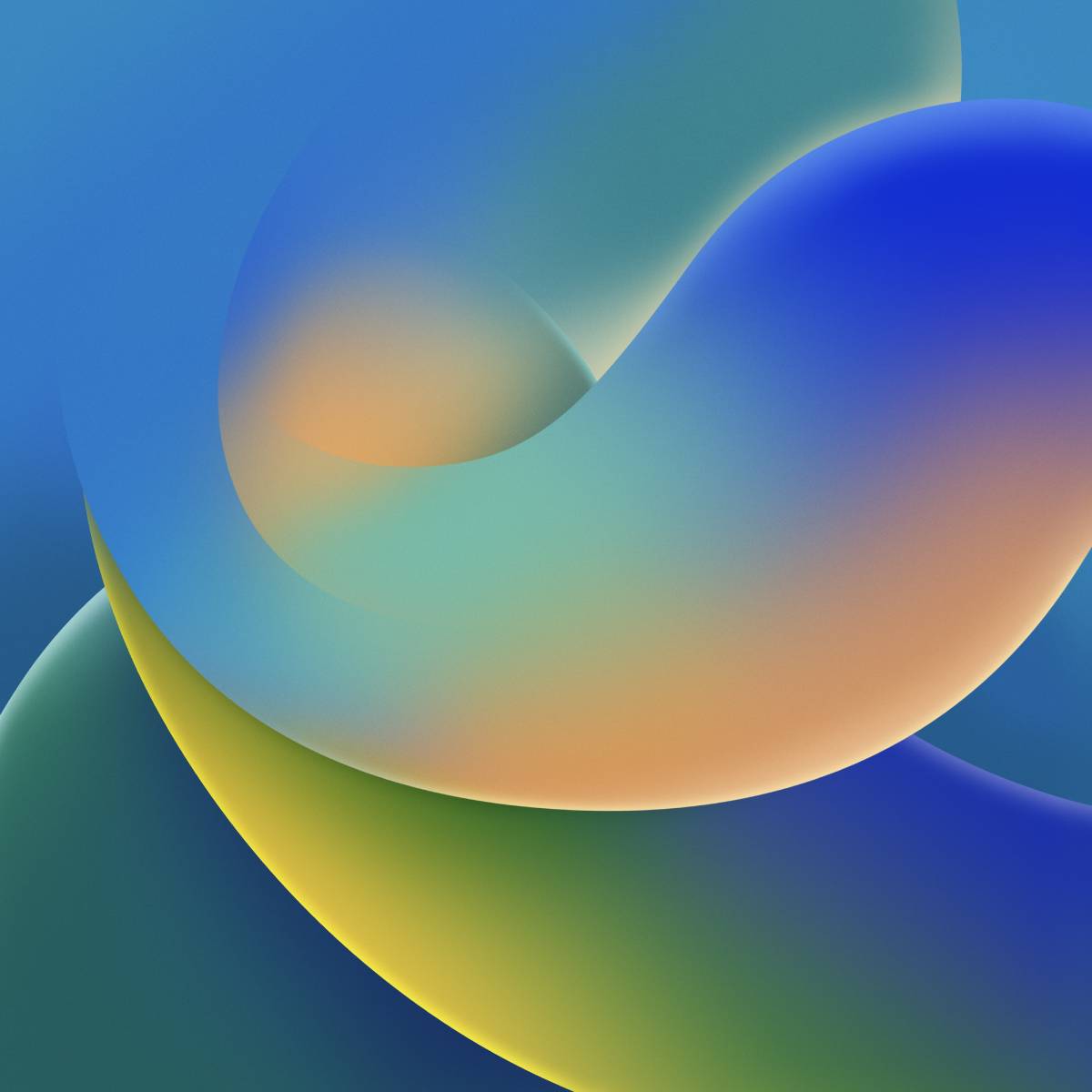Cómo descargar fondos de pantalla de iOS 16 para tu iPhone
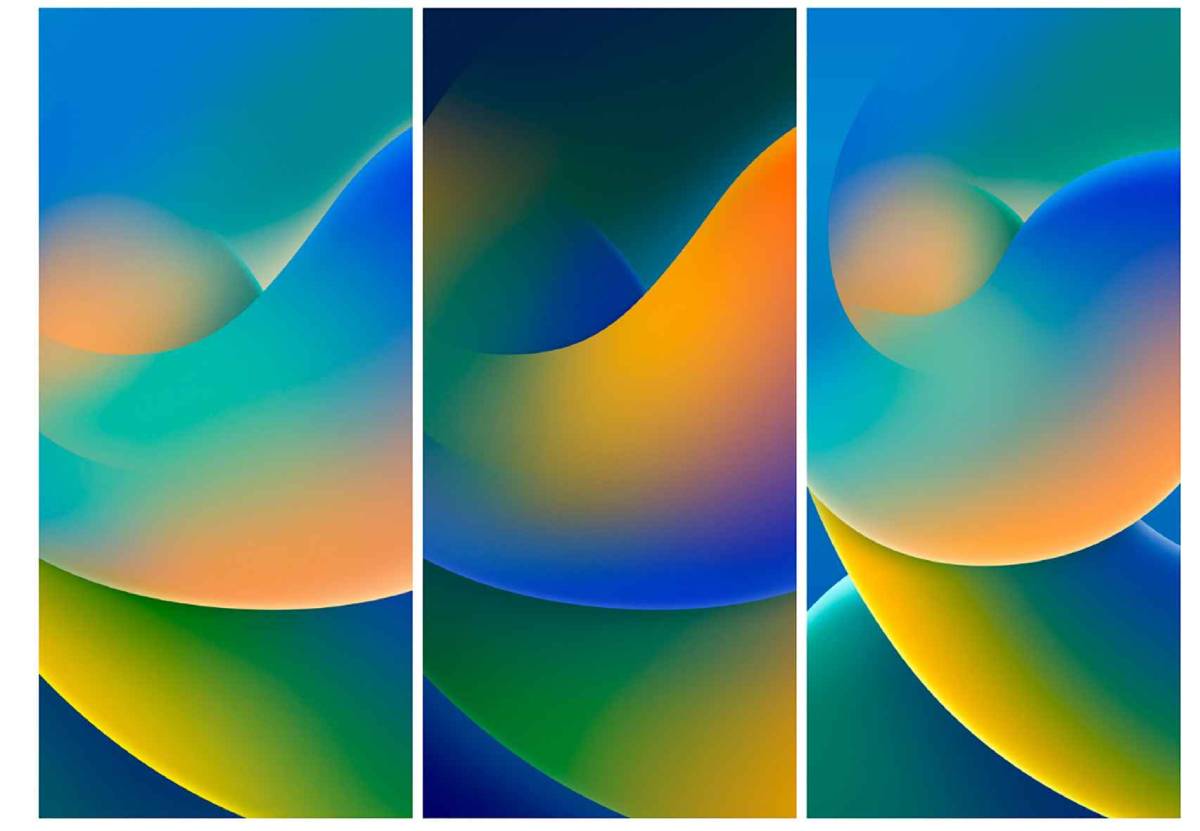
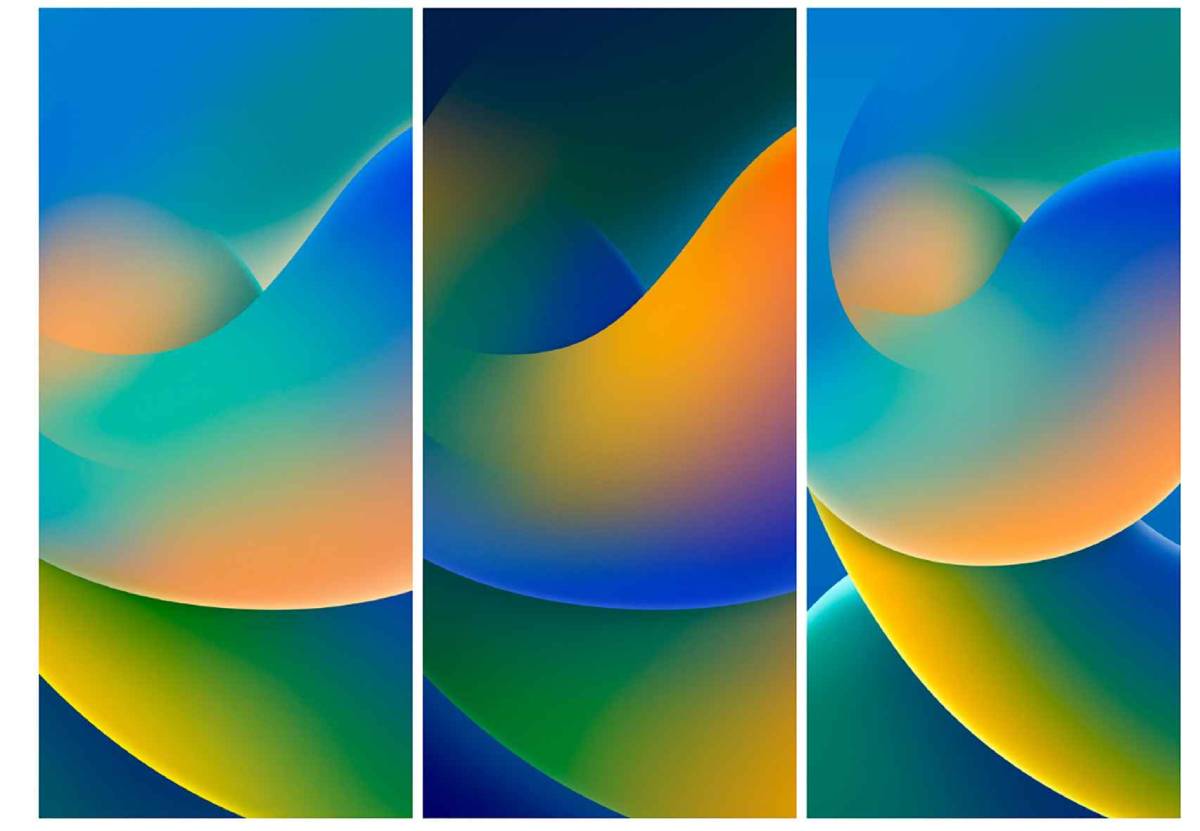
Es esa época del año otra vez cuando nos volvemos locos con las novedades del software de Apple. Este año, iOS aterriza con muchas opciones para personalizar tu iPhone. Y, como parte de estas opciones de personalización, viene con nuevos fondos de pantalla. ¿Quieres saber cómo descargar fondos de pantalla de iOS 16 para tu iPhone? Te lo contamos ahora mismo.
Pero, antes de explicarte cómo descargar fondos de pantalla de iOS 16 para tu iPhone, te vamos a contar algo que quizás aún no sabías. Todas las versiones de iOS han traído consigo sus correspondientes fondos de pantalla. Los fondos de pantalla de iPhone eran tradicionalmente imágenes estáticas, mientras que Live Wallpapers tenía una versión estática y un video corto para la versión animada (dinámica). Ahora, con iOS 16, este tema del fondo de pantalla ha dado un giro.
Como ahora la pantalla de bloqueo sí contiene animaciones e imágenes que interactúan con el reloj y los diferentes widgets, los fondos de pantalla ya no son imágenes estáticas, sino producir una ilusión de movimiento.
Noticias sobre iOS 16
Si estás ansioso por probar iOS 16, tenemos que decirte que puedes hacerlo. registrándote en programa para desarrolladores de apple, puedes acceder a actualizar tu sistema operativo a la beta de iOS 16. No solo está disponible para iPhone, sino que también existen las correspondientes decimosextas versiones de iPadOS, macOS, watchOS, etc.
Ahora bien, si ya eres de los que corrieron a prueba la nueva actualización y está nuevamente en versión beta, es posible que desee echar un vistazo a este artículo. En él te contamos los 8 trucos que hemos descubierto en el nuevo iOS 16 y que creemos que deberías probar sí o sí.
Cómo descargar fondos de pantalla de iOS 16 para tu iPhone


Puedes descargar los fondos de pantalla que te dejamos a continuación. Te explicamos el procedimiento para hacerlo con la mayor calidad posible:
- Abre este artículo en Safari, Chrome o cualquier otro navegador que tienes instalado en tu iPhone.
- Mantenga su dedo en la imagen de uno de los fondos de pantalla (el que quieras descargar).
- Después de un par de milisegundos, la opción aparecerá en la pantalla “Añadir a fotos”.
- Repite con el resto si quieres descargar más de uno.
Ahora que lo tienes guardado en tu carpeta Fotos, tienes dos formas de seleccionarlo como fondo de pantalla en tu iPhone:
- Para el primero, debes ir a Ajustes. Entra en la sección Fondo de pantalla y haz clic en Seleccionar nuevo fondo para elegir el fondo de pantalla que has descargado. El iPhone le preguntará si desea configurarlo como pantalla de bloqueo, pantalla de inicio o ambas.
- La segunda forma que tienes de configurar el fondo de pantalla que has descargado es ir directamente a la carpeta Fotos. Una vez allí, localiza el fondo de pantalla de tu elección y haz clic en el icono a la izquierda del menú en la parte inferior de la pantalla. Desplácese hacia abajo hasta la opción Fondo de pantalla y selecciónela. Te preguntará nuevamente si deseas la imagen para la pantalla de bloqueo, la pantalla de inicio o ambas.
sabes cómo descargar fondos de pantalla de iOS 16 para tu iPhone, así que… ¡aquí están! Solo queda esperar a septiembre para que llegue la nueva actualización y poder conocer más detalles sobre esta nueva pantalla de bloqueo personalizable que seguro sorprenderá a más de uno.